Skip to main content
Cadastro Departamento da Loja
Clique em E-commerce.
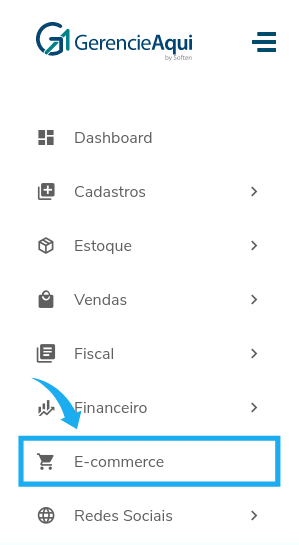
Então, clique na em Mais Opções.
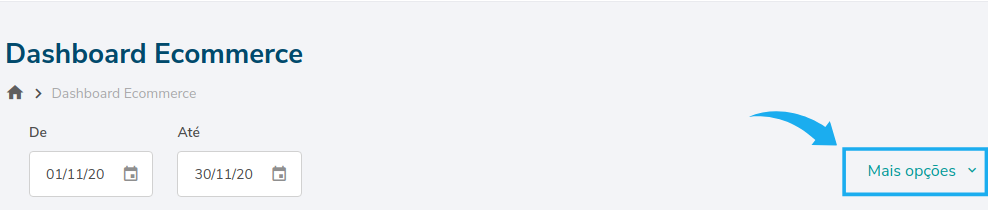
Em seguida, selecione a aba Departamento da Loja.
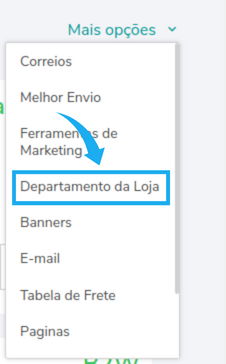
Então, clique em Novo Departamento.
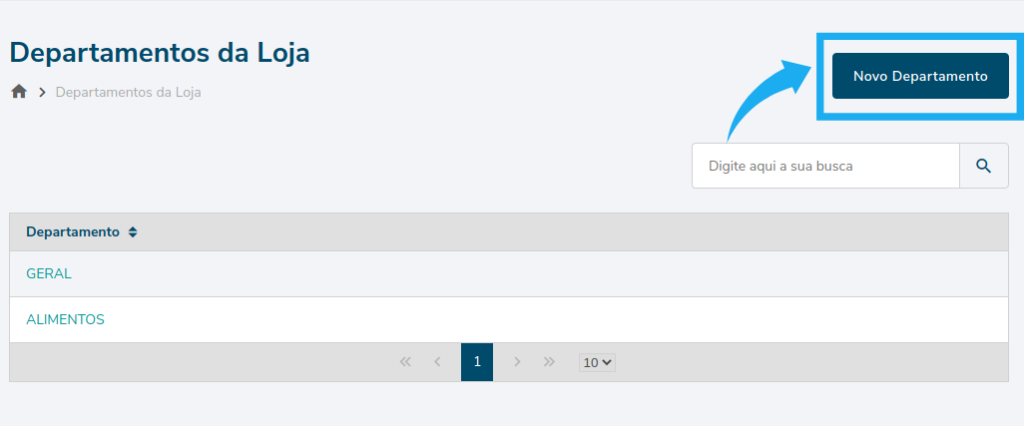
Em seguida, escreva o Nome deste novo departamento.
Por exemplo, o departamento dos itens: placa de vídeo e placa mãe, seria departamento Hardware.
Além disso, também é possível Adicionar um Ícone que represente esse departamento, para melhor organização da sua Loja Virtual.
E então, marque o campo Exibir no E-commerce e/ou Departamento em Destaque, caso deseje que esse departamento seja exibido no E-commerce e/ou fique em destaque em sua página.
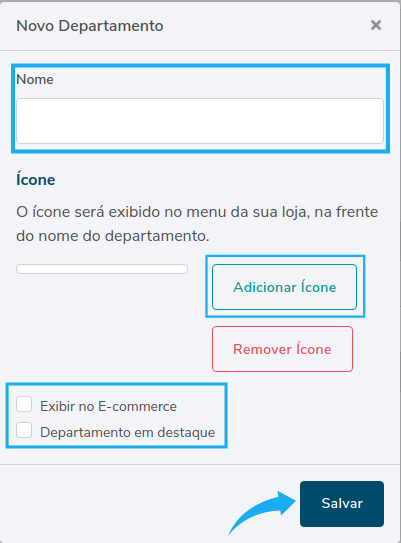
Por fim, clique em Salvar.
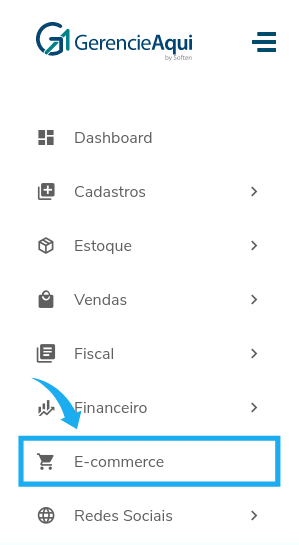
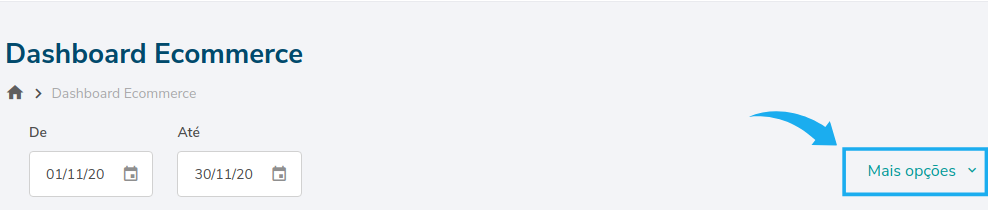
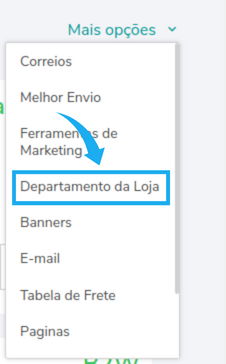
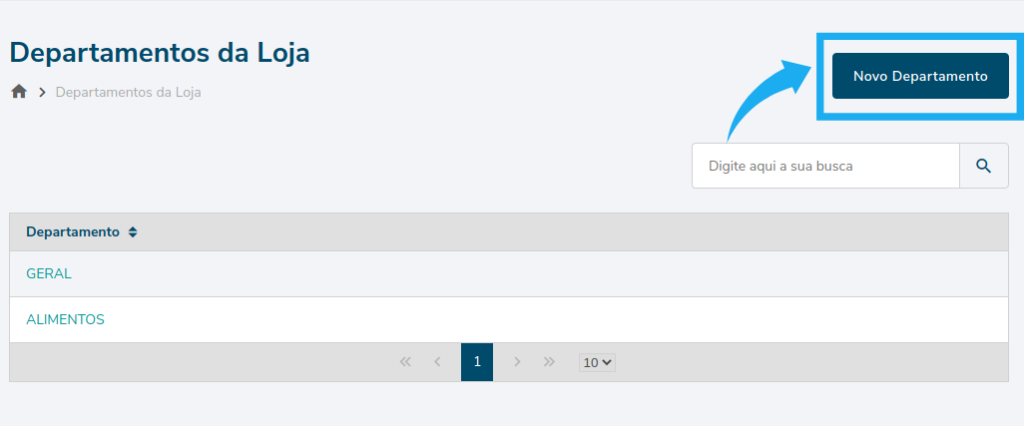
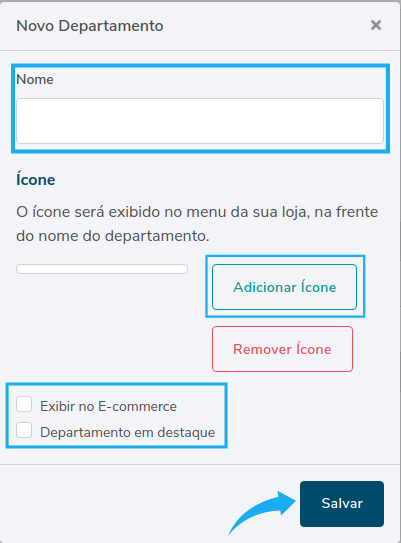
No Comments